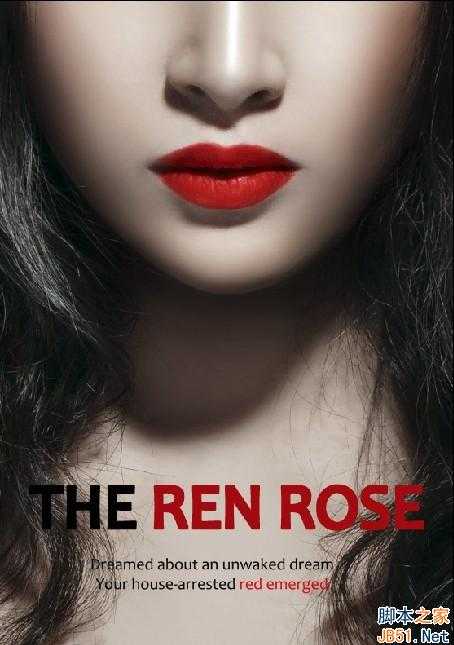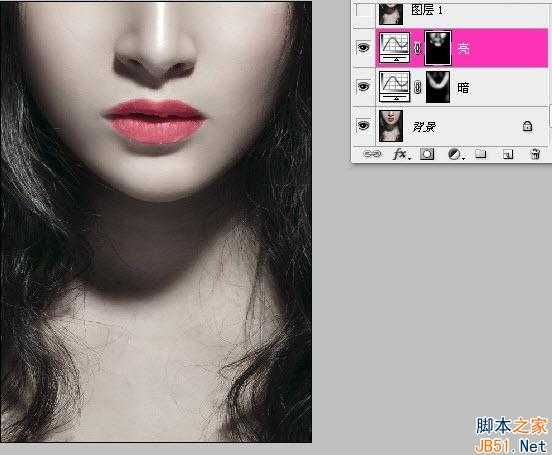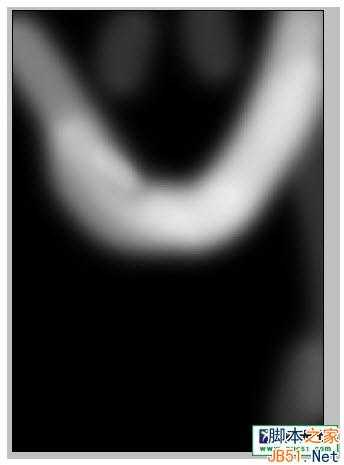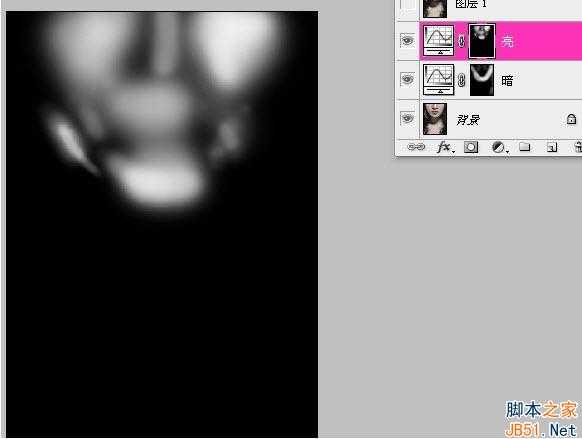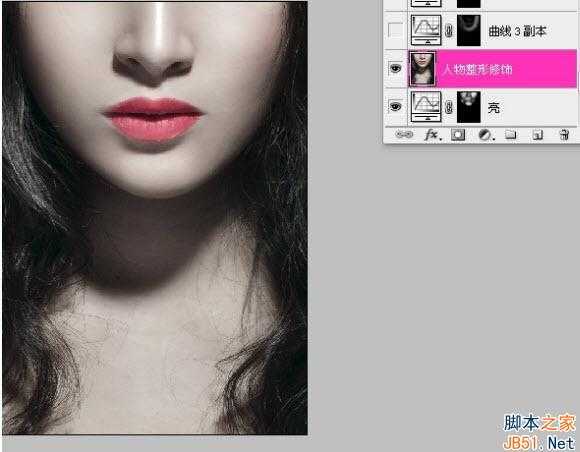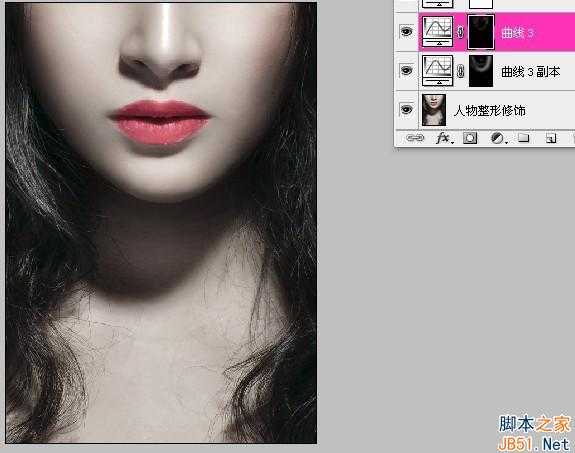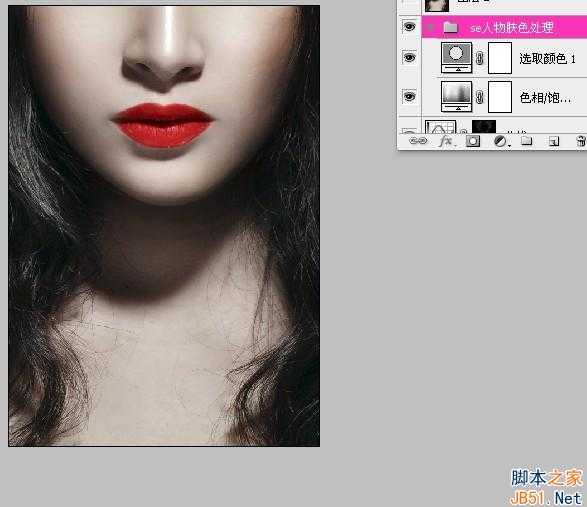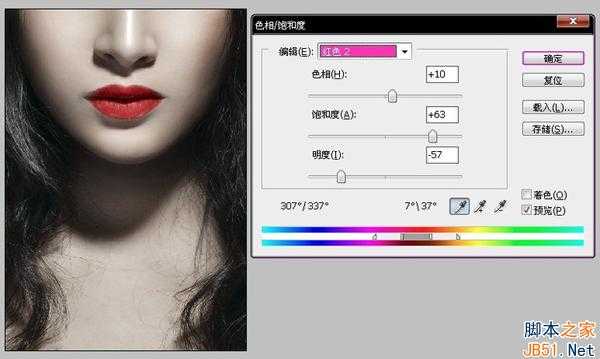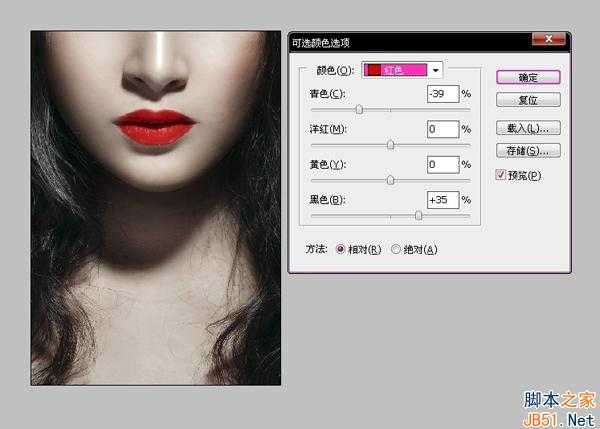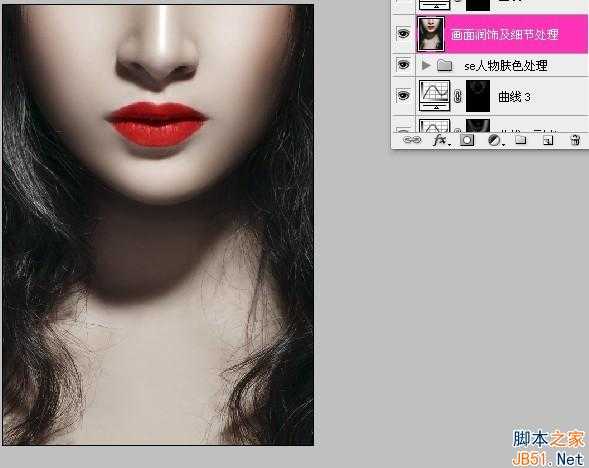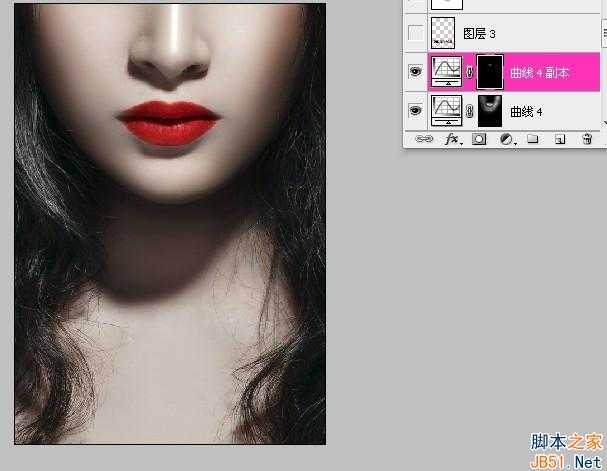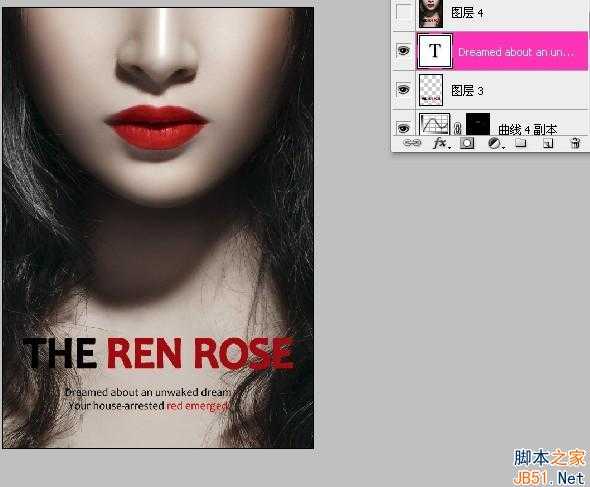PS微调打造出完美时尚质感的人物海报特效教程
(编辑:jimmy 日期: 2024/12/26 浏览:3 次 )
我们不管多好的摄像机,多高的拍摄技术拍摄出来的照片效果都可能无法达到那么意境。而往往我们在ps中通过色彩及气氛特效就能达到这种效果。而我们今天就来和大家讲解PS处理人物海报效果的案例教程。下面我们来进入人物海报特效教程制作流程:
原图:
效果图:
1、打开原图,对原图进行裁剪,裁剪之后,然后进行色相/饱和度的调整,比如适当的变亮变暗,参数自行设置。
2、在照片的光影效果不太满意的情况下,我们现在可以对人物素材进行光影重塑,曲线工具。
3、下面我们来看下曲线图层蒙版效果,压暗曲线图层的蒙版范围。
4、提亮曲线图层的蒙版范围。
5、整体人物的修饰(整形、皮肤等等)
6、进行第二次光影重塑(原理和第一次是一样的)
7、整体颜色调控来达到想要的效果(主要用到色相/饱和度以及可选颜色)。
8、我们来看下具体数值。
9、肤色的润饰以及一些细节调整。
10、第三次光影重塑。
11、添加文字,合并图层。
下一篇:Photoshop 快速给CC人物瘦身图文教程